Home > Erstellen von SMART Notebook-Dateien > Verwenden der Messwerkzeuge > Verwenden des Winkelmessers
SMART Notebook 10 für Windows-Betriebssysteme
Sie können auf einer Seite einen Winkelmesser einfügen und dessen Größe, Rotation und Position ändern, um dann entlang seiner Kante eine Linie zu ziehen.
Drücken Sie auf Messwerkzeuge ![]() und anschließend auf Winkelmesser
und anschließend auf Winkelmesser ![]() .
.
Der Winkelmesser wird eingeblendet.
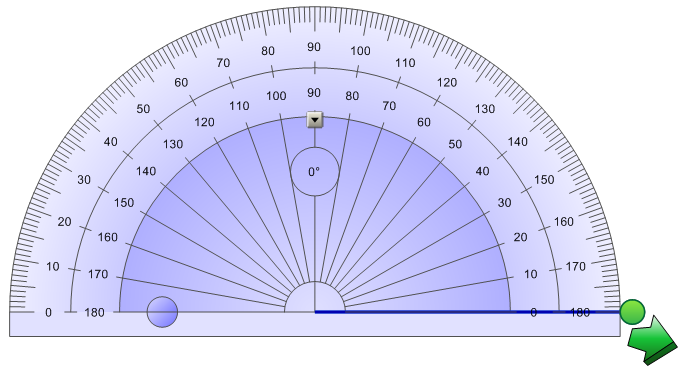
Drücken Sie auf den inneren Bereich des Winkelmessers (dem dunkelblauen Bereich) und ziehen Sie den Winkelmesser an eine andere Position auf der Seite.
Drücken Sie auf den Zahlen-Innenkreis und ziehen Sie den Cursor weg vom Winkelmesser, um ihn zu vergrößern, oder in Richtung Mitte des Winkelmessers, um ihn zu verkleinern.
Drücken Sie auf den äußeren Zahlenkreis und ziehen Sie den Winkelmesser in die Richtung, in der er gedreht werden soll.
Der Winkelmesser zeigt die aktuelle Drehung in Grad an.
Drücken Sie auf den blauen Kreis ![]() neben der 180-Grad-Beschriftung des Zahlen-Innenkreises.
neben der 180-Grad-Beschriftung des Zahlen-Innenkreises.
Um wieder einen Halbkreis anzuzeigen, drücken Sie erneut auf den blauen Kreis.
Drücken Sie auf Stift![]() und wählen Sie dann einen verfügbaren Linientyp.
und wählen Sie dann einen verfügbaren Linientyp.
Zeichnen Sie entlang der Kante des Winkelmessers.
Entlang der Kante des Winkelmessers erscheint ein Bogen in digitaler Tinte.
Verschieben Sie den grünen Kreis, bis er den richtigen Winkel für die erste von zwei sich schneidenden Linien anzeigt.
Drücken Sie auf den grünen Pfeil in der unteren Ecke.
Die erste Linie wird angezeigt.
Verschieben Sie den grünen Kreis, bis er den richtigen Winkel für die zweite von zwei sich schneidenden Linien anzeigt.
Drücken Sie auf den grünen Pfeil in der unteren Ecke.
Die zweite Linie wird angezeigt. SMART Notebook zeigt auch den Winkel zwischen diesen beiden Linien an.
Drücken Sie auf den Winkelmesser.
Drücken Sie auf den Menüpfeil des Winkelmessers und wählen Sie dann Löschen.